
Nếu bạn muốn khôi phục danh bạ Google trên thiết bị mới của mình một cách nhanh chóng và dễ dàng, bạn đã đến với bài viết phù hợp. Mỗi khi chúng tôi phát hành một thiết bị di động Android mới, chúng tôi mua một máy tính bảng hoặc chúng tôi khôi phục thiết bị của mình, điều đầu tiên chúng tôi phải làm là khôi phục danh bạ của mình. Và tôi nói rằng đó là cách đầu tiên, vì vậy thứ hai là cài đặt WhatsApp.
Tuy nhiên, nếu không có chương trình làm việc, chúng tôi sẽ không thể xác định trong WhatsApp ai là người tương ứng với mỗi cuộc trò chuyện mà chúng tôi đã mở. Nếu đó là về các nhóm, tình hình thậm chí còn phức tạp hơn, bởi vì chúng tôi sẽ không thể xác định mỗi thông điệp thuộc về ai.
Chương trình nghị sự của địa chỉ liên lạc Điều quan trọng không chỉ là có thể xác định các cuộc trò chuyện thông qua WhatsApp, mà nó còn cho phép chúng tôi tìm thấy những số điện thoại mà chúng tôi đã viết ra trong trường hợp chúng tôi cần chúng. Chắc chắn trong nhiều trường hợp, bạn đã xóa một số mà tin rằng bạn sẽ không cần đến nó và ngay sau khi bạn xác minh được lỗi mình mắc phải.
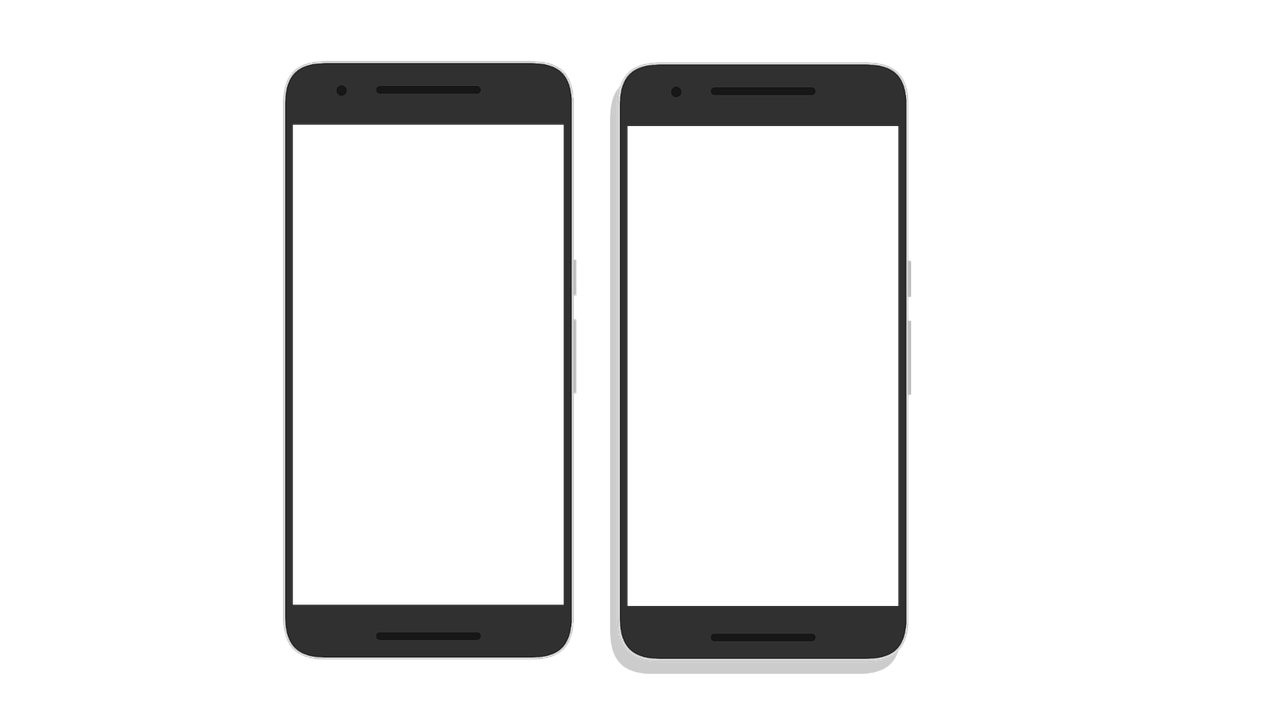
May mắn thay, lỗi này có một giải pháp đơn giản, vì cả thiết bị của chúng tôi và Google đều cho phép chúng tôi khôi phục các liên hệ mà chúng tôi đã xóa trong 30 ngày qua. Nếu đã hơn một tháng, bạn sẽ phải thử khôi phục số liên lạc đã xóa bằng cách khác.
Nhưng, trước hết, chúng ta hãy tập trung vào tiêu đề của bài viết này. Nếu bạn muốn biết cách khôi phục danh bạ Google, trong bài viết này chúng tôi sẽ hướng dẫn bạn các bước cần thực hiện để đạt được điều đó. Chúng tôi cũng sẽ chỉ cho bạn cách bạn có thể khôi phục danh bạ mà bạn đã cố ý hoặc vô tình xóa khỏi thiết bị của mình.
Cách khôi phục Danh bạ Google trên Android

Khi chúng tôi định cấu hình điện thoại di động mới lần đầu tiên, hệ thống sẽ kích hoạt đồng bộ hóa dữ liệu từ tài khoản Google của chúng tôi (lịch, danh bạ ...) với thiết bị. Bằng cách này, để khôi phục danh bạ Google trên thiết bị Android, bạn không phải làm gì cả.
Tuy nhiên, nếu sau khi cấu hình thiết bị mới của bạn, bạn thấy danh sách liên lạc vẫn hoàn toàn trống rỗng và sau vài phút, không có liên hệ vẫn xuất hiện, thì có một vấn đề.
Vấn đề là ở thiết bị cũ. Lý do duy nhất khiến thiết bị mới của chúng tôi không hiển thị cùng danh bạ mà chúng tôi đã có trên thiết bị cũ là do thiết bị cũ của chúng tôi chưa bật đồng bộ hóa danh bạ.
Nếu chúng tôi vẫn có điện thoại di động trong tay, chúng tôi phải truy cập nó và kích hoạt đồng bộ hóa dữ liệu lịch với tài khoản Google bằng cách làm theo các bước sau:
Chúng ta truy cập vào phần cài đặt thiết bị.

- Tiếp theo, chúng ta chuyển đến phần Tài khoản.
- Trong các tài khoản, hãy nhấp vào Google.
- Tiếp theo, chúng tôi kích hoạt khóa chuyển Đồng bộ hóa danh bạ.
- Khi thời gian và ngày của lần cuối cùng dữ liệu đã được đồng bộ hóa được hiển thị (phải tương ứng với ngày chúng ta đang sử dụng), chúng ta có thể quay lại thiết bị mới và đợi vài giây cho đến khi dữ liệu lịch được hiển thị.
Cách khôi phục danh bạ đã xóa
Các lớp tùy chỉnh của mỗi nhà sản xuất cung cấp cho chúng tôi các chức năng bổ sung không có trong phiên bản Android mà Google phân phối giữa các nhà sản xuất. Nhờ lớp tùy chỉnh này, các nhà sản xuất điện thoại thông minh có thể thêm các tính năng bổ sung mà trong Android AOSP không có.
Tùy thuộc vào lớp tùy chỉnh của nhà sản xuất điện thoại thông minh của chúng tôi, chúng tôi có một hoặc hai phương pháp để khôi phục danh bạ đã xóa khỏi thiết bị của mình. Nếu bạn muốn biết cách bạn có thể khôi phục danh bạ đã xóa khỏi thiết bị của mình, thì tôi sẽ chỉ cho bạn hai phương pháp mà bạn có thể sử dụng.
Khôi phục danh bạ đã xóa khỏi điện thoại di động
Nếu lớp cá nhân hóa trên điện thoại di động của bạn bao gồm chức năng khôi phục danh bạ đã xóa, bạn sẽ tìm thấy lớp này bằng cách làm theo các bước mà tôi chỉ cho bạn bên dưới:

- Vì chúng ta đang nói về danh bạ, điều đầu tiên chúng ta cần làm là mở ứng dụng Danh bạ.
- Tiếp theo, chúng ta truy cập vào các tùy chọn của ứng dụng danh bạ. Tùy chọn này nằm ở góc trên cùng bên phải của ứng dụng (trong hầu hết các trường hợp).
- Trong cài đặt của ứng dụng Danh bạ, hãy nhấp vào Sắp xếp danh bạ.

- Trong cửa sổ tiếp theo, nếu lớp tùy chỉnh của nhà sản xuất của chúng tôi bao gồm khả năng khôi phục các liên hệ đã xóa, chúng tôi chọn Đã xóa hoặc Đã xóa gần đây.
- Khi đó, tất cả các liên hệ mà chúng tôi đã xóa trong 30 ngày qua sẽ được hiển thị.
- Để khôi phục liên hệ đã xóa, hãy nhấp vào liên hệ đó và tìm nút Khôi phục.
Khi chúng tôi đã khôi phục liên hệ, liên hệ sẽ tự động được đồng bộ hóa với tất cả các thiết bị được liên kết với cùng một tài khoản thông qua tài khoản Google.
Khôi phục danh bạ đã xóa khỏi Google
Nếu không may, lớp tùy chỉnh trên thiết bị của chúng tôi không bao gồm tùy chọn khôi phục danh bạ mà chúng tôi đã xóa, chúng tôi vẫn có thể khôi phục thông qua Google, miễn là chúng tôi đã kích hoạt đồng bộ hóa dữ liệu lịch của thiết bị với Google, như tôi đã chỉ cho bạn ở trên.
Để khôi phục các địa chỉ liên hệ đã xóa thông qua tài khoản Google của chúng tôi, chúng tôi phải thực hiện các bước mà tôi chỉ cho bạn dưới đây:
- Chúng tôi truy cập vào web nơi chứa tất cả các địa chỉ liên hệ trong tài khoản Google của chúng tôi và chúng tôi đăng nhập bằng tài khoản của mình.
- Ở cột bên trái, chúng ta nhấp vào Thùng rác.
- Tiếp theo, một danh sách sẽ được hiển thị với tất cả các địa chỉ liên hệ mà chúng tôi đã xóa trong 30 ngày qua.
- Để khôi phục các số liên lạc mà chúng tôi muốn, chúng tôi đưa chuột lên số liên lạc và nhấp vào nút Khôi phục.
Cách sao lưu danh bạ
Nếu, theo định kỳ, bạn muốn tạo bản sao lưu của tất cả các địa chỉ liên hệ trong lịch của thiết bị của mình, bạn có thể thực hiện tác vụ này thông qua chính thiết bị hoặc bằng cách sử dụng trang web của Google.
Sao lưu danh bạ từ điện thoại di động
- Chúng tôi mở ứng dụng Danh bạ.
- Tiếp theo, chúng ta truy cập vào Cài đặt ứng dụng.
- Chúng tôi truy cập tùy chọn Nhập / Xuất
- Cuối cùng, nhấp vào Xuất sang bộ nhớ.
- Tập tin có danh bạ sẽ được lưu trong bộ nhớ lưu trữ của thiết bị. Từ đó, chúng ta có thể gửi nó qua email, sao chép nó vào nền tảng lưu trữ đám mây ...
Sao lưu danh bạ từ Google

- Chúng tôi truy cập vào Trang web Danh bạ Google.
- Trong cột bên trái, nhấp vào Xuất.
- Tiếp theo, chúng tôi chọn Danh bạ và định dạng CSV của Google hoặc Outlook CSV và đợi một vài giây cho đến khi tệp được tạo và tải xuống máy tính của chúng tôi.